פרסומת
האם מיקרוסופט רק עשתה זאת שדרג את המחשב שלך ל- Windows 10 האם עדיין הגיע הזמן לשדרג ל- Windows 10?מיקרוסופט באמת רוצה שתשדרג ל- Windows 10. אבל אתה צריך? כדי לעזור לך להחליט, אנו מתווכחים הן על המקצוענים והן על הקונטרה, ומציעים עצות זהירות. איך תחליטו? קרא עוד ? תירגע, לא הכל אבוד!
מאז פברואר נדחף שדרוג Windows 10 כעדכון מומלץ במחשבי Windows 7 ו- Windows 8.1. אם תלחץ על המקש השגוי בזמן הלא נכון, אתה תמצא את עצמך בדרך לשדרוג, ועד שתבין מה קורה, יתכן שעברת את נקודת האל חזור.
מיקרוסופט כל כך בטוחה שתעריך את Windows 10, הם גורמים לזה להראות כמו עדכון לא מזיק. אבל כמו גור מפתיע, מחונן על ידי קרוב משפחה חסר מחשבה, Windows 10 הוא חיה אחרת לגמרי והרבה אחריות.
האם אתה מוכן לוותר על Windows הישן שלך?
אנו כאן כדי להכיר לך את Windows 10, להסביר כיצד לטפל בזה, ו אנו נראה לך כיצד לחזור לגירסת Windows הקודמת שלך למקרה שתדחה את השדרוג.
1. צא לסיור מהיר ב- Windows 10
Windows 10 היא מערכת ההפעלה החדשה של מיקרוסופט. זה מגיע עם פעמונים ושריקות רבים, כולל ה- עוזר דיגיטלי קורטנה, א דפדפן חדש בשם קצה, שולחנות עבודה וירטואליים מובנים תחת החדש
תצוגת משימות אפשרות בשורת המשימות, דמוי מק מרכז פעילות, an שיפוץ תפריט התחל, והרבה יותר.אם לא החלטת אם להתייצב עם Windows 10 או לא, ראה כיצד אתה אוהב את התכונות החדשות הללו שיעזרו לך להחליט. זכור שיש לך 30 יום לשדרג לאחור בנוחות.
להלן מספר טיפים למשתמשי Windows 10 ללא התחלה:
- אתה יכול למצוא כלי מערכת רבים ב- תפריט משתמש חשמל 10 מעצמות-על של Windows מוזנחות וכיצד לגשת אליהםעם כל הפינים והנופים שלה, אפילו המעריצים הקשים ביותר של חלונות לא חקרו את כל התכונות המורכבות שלו. ריכזנו עבורכם את הטיפים והטריקים הנסתרים של Windows שאנחנו חושבים שמישהו יעריך. קרא עוד . ללחוץ מקש חלונות + X או לחץ באמצעות לחצן העכבר הימני על התחל כפתור.
- אפליקציית ההגדרות מדריך ההגדרות של Windows 10: כיצד לעשות הכל והכלהאם אתה יודע את הדרך שלך סביב אפליקציית ההגדרות ב- Windows 10? הנה כל מה שאתה צריך לדעת. קרא עוד (מופיע תחת התחל או לחץ מפתח Windows + I) מחליף לאט את לוח הבקרה הישן; אם אינך אוהב הגדרות ברירת מחדל, אתה תהיה תלוי בזה!
- אם אינך מצליח למצוא משהו, לחץ על מפתח חלונות ולהתחיל להקליד מילת מפתח. כשאתה מקליד עזרה, עליך למצוא את להתחיל האפליקציה, שמציעה היכרות מעמיקה עם Windows 10, כולל קטעי וידאו ומדריכי צעד אחר צעד עם צילומי מסך.

Windows 10 מגיע עם הרבה יישומים וקיצורי דרך חדשים התארגן ב- Windows 10 באמצעות יישומים וקיצורי דרך חדשיםהאם אתה משתמש הרבה ב- Windows 10? ריכזנו עבורכם את הדרכים הטובות ביותר להשתמש במערכת ההפעלה החדשה של מיקרוסופט על מנת לשמור על המחשבים שלכם מסודרים כך שתוכלו לעשות יותר. קרא עוד . עיין בכמה מאמרים שלנו כדי להכיר את עצמך. לדוגמה, גלה על דברים מסודרים אחרים תכונות שיגרמו לך להעריך את Windows 10 10 סיבות מפתיעות מדוע תאהבו את Windows 10כמעט מגניב לשנוא ב- Windows 10 בימינו. אל תתנו לזה לשלול מכם את כל היתרונות ש- Windows 10 תביא! אנו מראים לך מה חסר לך. קרא עוד . אם אתה תקוע, הנה איך אתה יכול קבל עזרה ב- Windows 10 כיצד תוכלו לקבל עזרה ב- Windows 10זקוק לעזרה עם Windows 10? להלן הדרכים הטובות ביותר למצוא את הסיוע הדרוש לך, בין אם זה עם מערכת ההפעלה עצמה או כל יישום המותקן. קרא עוד .
2. תשמור על המלכודות
האם תיתן סיכוי ל- Windows 10? מיקרוסופט אולי תגיד לך שלא תצטער על כך, אך חקרנו את האותיות הקטנות. ל- Windows 10 יש מספר מאפיינים מעצבנים שעלולים להיות 7 דברים שמאוד מרגיזים אותנו לגבי Windows 10זה לא סוד ש- Windows 10 אינו מושלם. קורטנה גובלת בהיותה פולשנית, עדכונים חובה עלולים לגרום לבעיות, והרבה נראה אפוי למחצה. אנו מציגים את ה- 7 המובחרים ביותר של התסכולים המבהיקים ביותר של Windows 10. קרא עוד ואנחנו מעדיפים לראות אותך מוכן מאשר להתאכזב.
פרטיות ואבטחה
פרטיות היא אחד החששות הגדולים ביותר כל מה שאתה צריך לדעת על בעיות הפרטיות של Windows 10בעוד של- Windows 10 יש כמה בעיות שמשתמשים צריכים להיות מודעים אליהם, טענות רבות פוצצו ללא פרופורציה. להלן המדריך שלנו לכל מה שאתה צריך לדעת על בעיות הפרטיות של Windows 10. קרא עוד במערכת Windows 10. אבל מה אתה יכול לעשות? לפני שאתה עושה משהו אחר, לעבור הגדרות ברירת מחדל של Windows 10 7 ברירת מחדל של הגדרות Windows 10 שעליך לבדוק מיידמיקרוסופט קיבלה כמה החלטות מפוקפקות עם Windows 10. אסור להשאיר חלק מהגדרות ברירת המחדל שלהן לבד. אנו מראים לך כיצד לשפר את הפרטיות, לשמור על רוחב הפס, להפחית את הסחת הדעת והרבה יותר. קרא עוד והתאם אותם להעדפותיך. האפשרויות הבאות בסעיף הגדרות האפליקציה צריכה לקבל את תשומת הלב שלך:
- חשבונות> סנכרן את ההגדרות שלך: אם אתה משתמש ב- חשבון מיקרוסופט כדי להיכנס לחלונות 10 היתרונות והחסרונות של שימוש בחשבון Microsoft עם Windowsחשבון מיקרוסופט יחיד מאפשר לך להיכנס למגוון רחב של שירותים ואפליקציות של מיקרוסופט. אנו מראים לך את היתרונות והחסרונות של שימוש בחשבון Microsoft עם Windows. קרא עוד , אתה יכול לסנכרן את ההגדרות שלך בין מכשירים. אתה יכול להפוך את זה כבוי ומתחת חשבונות> הדוא"ל והחשבונות שלך; אתה יכול אפילו חזור לחשבון מקומי כיצד למחוק את חשבון Microsoft שלך וליצור כניסה מקומית ל- Windows 10האם יש לך חששות בנושא פרטיות בנוגע לשימוש בחשבון Microsoft בענן? כך תוכלו ליצור חשבון כניסה מקומי של Windows 10 במקום זאת. קרא עוד .
רשת ואינטרנט> Wi-Fi> ניהול הגדרות Wi-Fi: השבת את הגדרות Wi-Fi Sense להגברת הפרטיות והביטחון.
פרטיות> כללי: השבת את מזהה הפרסום שהוקצה שלך כדי למנוע מאפליקציות לעקוב אחר הצגת מודעות בהתאמה אישית ולהציג אותן.
- פרטיות> דיבור, דיו והקלדה> הפסיקו להכיר אותי: זה גם כבה את קורטנה כיצד להגדיר את Cortana ולהסיר אותה ב- Windows 10Cortana הוא כלי הפרודוקטיביות הגדול ביותר של מיקרוסופט מאז אופיס. אנו נראה לך כיצד להתחיל בעבודה עם העוזר הדיגיטלי של Windows 10 או כיצד לכבות את Cortana לשיפור הפרטיות. קרא עוד .
אם זה נשמע כמו עבודה רבה מדי, תוכלו גם להשתמש ב- כלי צד שלישי לאבטחת פרטיותך Windows 10 צופה: האם צריך להיות מודאג?מאז שחרורה, חלונות 10 עוקבים אחר שמועות הנוגעות לפרטיות המשתמשים. חלקם מדויקים, ואילו אחרים מיתוסים. אבל איפה Windows 10 עומדת על פרטיות, באמת? קרא עוד , כמו תיקון פרטיות של Windows 10.
עדכון חלונות
השדרוג הדחוף נתן לך טעימה מאחת התכונות המעצבנות האחרות - עדכונים מאולצים. משתמשי המהדורה המקצועית יכולים לדחות עדכונים למשך זמן מה, אך משתמשי הבית מוזנים בכף מכל עדכון מיידי. היתרון הוא שפגיעויות יתוקנו בהקדם האפשרי. אך עדכונים אחרים, כגון תכונות או מנהלי התקנים חדשים, שמטופלים כעת על ידי Windows, עשויים להעניק לך כאבי ראש.
אתה צריך לבדוק כיצד לנהל את Windows Update ב- Windows 10 כיצד לנהל את Windows Update ב- Windows 10לגבי פריקים שליטה, Windows Update הוא סיוט. זה עובד ברקע ושומר על בטיחות המערכת שלך ופועל בצורה חלקה. אנו מראים לך איך זה עובד ומה אתה יכול להתאים אישית. קרא עוד ו כיצד לשלוט בעדכוני מנהל התקנים - - השלט בחזרה על עדכוני מנהלי התקנים ב- Windows 10מנהל התקן חלונות רע יכול להרוס את היום שלך. במערכת Windows 10, Windows Update מעדכן אוטומטית מנהלי התקנים לחומרה. אם אתם סובלים מההשלכות, הרשו לנו להראות לכם כיצד להחזיר את הנהג שלכם ולחסום את העתיד ... קרא עוד , אך בינתיים נקוט באמצעי הזהירות הבסיסיים האלה באפליקציית ההגדרות:
עדכון ואבטחה> Windows Update> אפשרויות מתקדמות: תחת "בחר כיצד להתקין עדכונים" עבור אל הודע לתזמן הפעלה מחדש. אם אתה נמצא במהדורה המקצועית, אתה יכול גם לבחור ל לדחות שדרוגים פה.
עדכון ואבטחה> עדכון Windows> אפשרויות מתקדמות> בחר כיצד מועברים עדכונים: כדי לחסוך רוחב פס ולהגדיל את האבטחה, הפוך את האפשרות לקבל עדכונים ביותר ממקום אחד כבוי או הגדר אותו מחשבים אישיים ברשת המקומית שלי.
רשת ואינטרנט> Wi-Fi: כדי להגן על רוחב הפס של חיבור מדידה מפני היניקה יבשה על ידי עדכוני Windows, התחבר ל- Wi-Fi המתאים, ואז גלול מטה כדי לבחור אפשרויות מתקדמות ולהפוך "הגדר כחיבור מדוד" על.
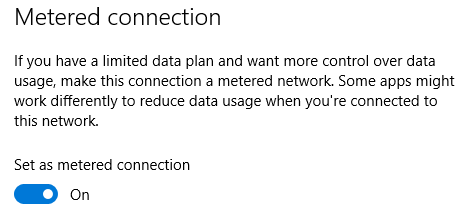
ציין זאת Windows יכולה להסיר תוכנה בכל עדכון מערכת Windows 10 יכולה להסיר תוכנה בניגוד לרצונךWindows 10 מסיר התקנת תוכנה שאינה מחשיבה תואמת. הושפעתם? אנו מראים לך אילו יישומים אתה עלול לאבד ולמה. קרא עוד . ברוב המקרים תוכלו להתקין מחדש את היישומים המושפעים, אך ראשית עליכם להבין שהם נעלמו. יכול להיות שזה שווה גיבוי הגדרות ואפליקציות של Windows כיצד לשדרג ל- Windows 10 & קח איתך הגדרות ואפליקציותWindows 10 מגיע ויש לך אפשרות לבחור. או שתשדרג את התקנת Windows הקיימת שלך, או שתוכל להתקין את Windows 10 מאפס. אנו מראים לך כיצד להעביר ל- Windows 10 ... קרא עוד , כמו גם את הנתונים שלך.
3. התאם אישית את Windows 10
ללא שם: האם אתה הולך להישאר עם Windows 10 אחרי הכל? ואז הגיע הזמן לעצב אותו לצרכים האישיים שלך והעדפותיך. ספריית הסיקור המעמיק שלנו אמורה להביא אותך לדרך למערך אישי ייחודי. עבור לאפליקציית ההגדרות לקבלת כמה שינויים מהירים:
- מערכת> אפליקציות ברירת מחדל: קבע משלך יישומי ברירת מחדל כיצד לשנות אפליקציות והגדרות ברירת מחדל ב- Windows 10הנה כיצד לשנות תוכניות ברירת מחדל ב- Windows 10 אם אינך מרוצה מאופן התנהגות מערכת ההפעלה מחוץ לקופסה. קרא עוד .
- התקנים> הפעלה אוטומטית: החלף והתאם אישית את העדפות ההפעלה האוטומטית.
- התאמה אישית: ל התאם אישית את המראה של Windows 10 10 דרכים מהירות להתאמה אישית והתאמה אישית של Windows 10לא כל הגדרות ברירת המחדל של Windows 10 יציפו את הסירה שלכם. אנו מראים לך את כל הדרכים האפשריות להתאים אישית את Windows 10 במדריך פשוט, צעד אחר צעד. קרא עוד , אתה יכול לבחור את ערכת הצבעים שלך, תמונות רקע ומסך הנעילה, ו- התאם אישית את תפריט התחלה 6 דרכים לפרוץ והתאמה אישית של תפריט ההתחלה של Windows 10תפריט התחלה של Windows 10 משלב אלמנטים קלאסיים עם אריחים מודרניים. אריחים יכולים להוסיף הרבה חופש יצירתי. אנו נותנים לך טיפים ונחשוף טריקים להתאמה אישית של כל תפריט התחלה להעדפותיך. קרא עוד .
אם השתמשת ב מצייני מיקום ב- Windows 8, תבחין שהם הוסרו. אבל אתה יכול תחליף קבצים חכמים של OneDrive כיצד להחליף קבצים חכמים של OneDrive במערכת Windows 10מיקרוסופט שברה את OneDrive במערכת Windows 10 עבור משתמשי כוח. הסרתם של מצייני מיקום, המכונים גם קבצים חכמים, אכזבה משתמשים רבים ששדרגו מ- Windows 8.1. ריכזנו עבורכם כמה דרכים לעקיפת הבעיה. קרא עוד .
4. שדרג לאחור ל- Windows 7 או 8.1 תוך 31 יום
נתת ל- Windows 10 סיכוי הוגן, אבל עדיין לא נעים לך? מיקרוסופט אולי דחפה אותך פחות או יותר בעדינות לשדרוג, אך הם גם קיבלו סידורים לשדרוג לאלתר. יתכן ששמת לב ל תיקיית Windows.old פנה שטח דיסק על ידי הסרת תיקיית Windows.oldWindows מכין גיבוי אוטומטי לפני ההתקנה מחדש. תיקיית Windows.old כוללת פרופילי משתמש וקבצים אישיים. הנה כיצד לשחזר את הנתונים ולהסיר את התיקיה כדי לפנות מקום. קרא עוד בכונן המערכת שלך - זהו כרטיס ההחזרה לגירסת Windows הקודמת שלך.
ל ליזום את השדרוג לאחור כיצד להוריד שדרוג לאחור מ- Windows 10 ל- Windows 7 או 8.1Windows 10 נמצא כאן ואולי זה לא מה שציפיתם. אם כבר שדרגתם, תוכלו לבצע חזרה. ואם עדיין לא, צור קודם גיבוי מערכת. אנו מראים לך איך. קרא עוד , פתח את ה הגדרות אפליקציה (מפתח Windows + I) וללכת ל עדכון ואבטחה> שחזור. אתה אמור לראות את האפשרות ל חזור אל Windows 7 או 8.1, תלוי מאיפה שדרגתם. לחץ על להתחיל ו- Windows תמחזר את השדרוג.

אם משהו היה משתבש, אולי עבר יותר מ -31 יום מאז ששדרגת או שגיאה מונעת ממך להתגלגל, האפשרות היחידה השנייה שלך לשדרוג לאחור - בתנאי שמעולם לא עשית תמונת מערכת של חלונות כיצד ליצור תמונת ISO של מערכת Windows שלךצריך לגבות ולשחזר את Windows ללא כלי גיבוי? הגיע הזמן ללמוד כיצד ליצור תמונת ISO למחשב Windows שלך. קרא עוד - הוא להתקין מאפס. אם יש לך מפתח מוצר חוקי, תוכל לעשות זאת הורד את קבצי ההתקנה של Windows כיצד להוריד באופן חוקי קבצי התקנה של Windows בחינםחלונות יכולים להישבר ברצינות. מה שלעתים קרובות עליך לעשות הוא להתקין אותו מאפס. ואנחנו מראים לך כיצד להשיג קבצי התקנה חוקיים עבור Windows 7 עד 10. קרא עוד בחינם ו ליצור מדיה להתקנה ניתנת לאתחול כיצד ליצור תקליטור / DVD / USB שניתן לאתחל להתקנת Windowsזקוק למדיית התקנה כדי להתקין מחדש את Windows? הטיפים שלנו מראים כיצד ליצור תקליטור, USB או DVD הניתנים לאתחול עם ISO מאפס. קרא עוד . תהיה בטוח ש הכין גיבוי של הנתונים האישיים שלך 5 עובדות גיבוי בסיסיות שכל משתמש Windows צריך לדעתאנחנו אף פעם לא מתעייפים להזכיר לך לבצע גיבויים ולשמור על הנתונים שלך בטוחים. אם אתה תוהה מה, באיזו תדירות והיכן עליך לגבות את הקבצים שלך, יש לנו תשובות ישר. קרא עוד !
ביי ביי חלונות - שלום חלונות
מיקרוסופט רצינית להפוך את Windows 10 למספר 1 שלהם ו- Windows 7 יושב בדרך. אם החלטת לחזור ל- Windows 7 או 8.1, וודא שכן חסום את השדרוג כיצד לחסום את השדרוג האגרסיבי של Windows 10 במערכת Windows 7 ו- 8.1מיקרוסופט מגדילה את מאמציה לגרום למשתמשים לשדרג ל- Windows 10. בוא 2016, אנשים רבים יתעוררו למערכת הפעלה חדשה, למרות שמעולם לא הסכימו לשדרוג. אל תהיה אחד ... קרא עוד , כך שלא תגיע שוב למערכת Windows 10. אם החלטת להישאר עם Windows 10, התכונן למסע מעניין. אנחנו כאן כדי לתמוך בך!
איך בסופו של דבר עם Windows 10? האם הורדתם שוב? אם לא, מה גרם לך לשמור את זה?
זיכויים לתמונה:גור קטן וחמוד מאת JStaley401 דרך Shutterstock
טינה כותבת על טכנולוגיית צריכה כבר למעלה מעשור. בעלת דוקטורט במדעי הטבע, דיפלומה מגרמניה ותואר שני משוודיה. הרקע האנליטי שלה עזר לה להצטיין כעיתונאית טכנולוגית ב- MakeUseOf, שם היא מנהלת כעת מחקר ותפעול מילות מפתח.